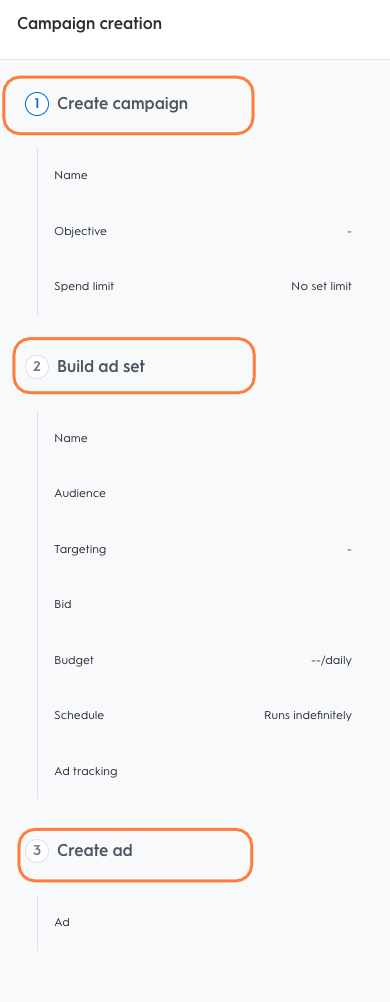
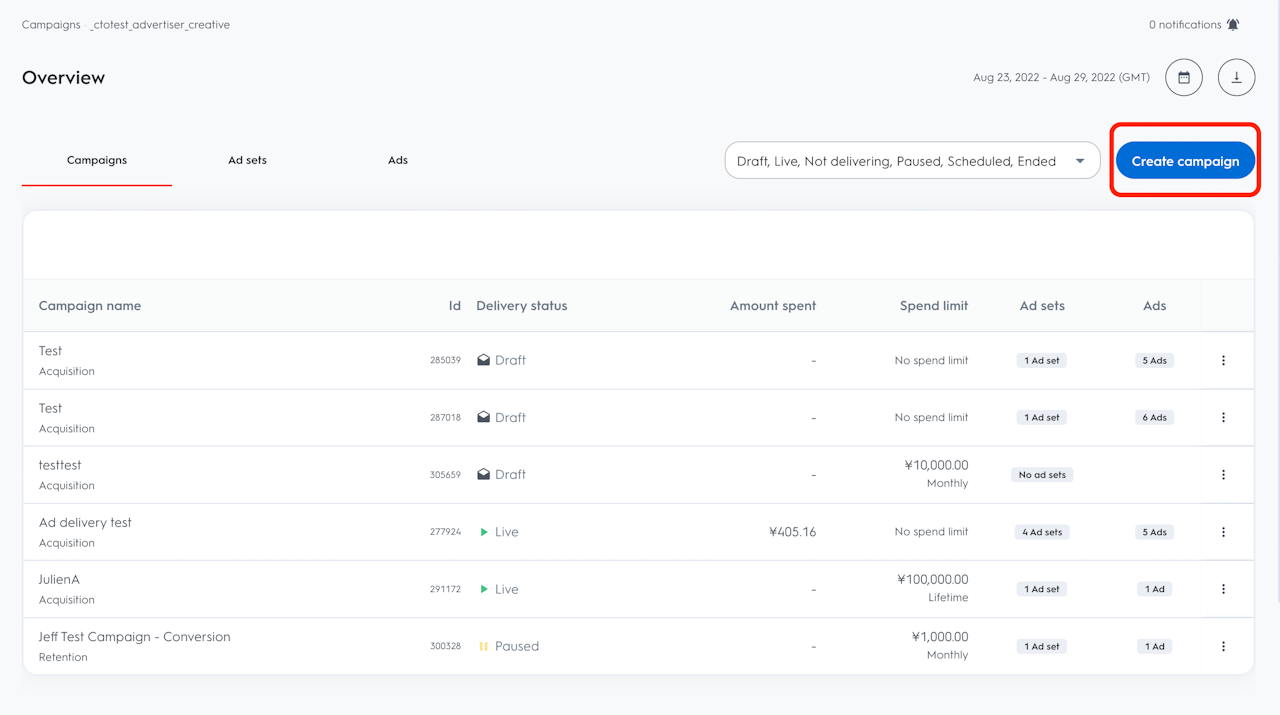
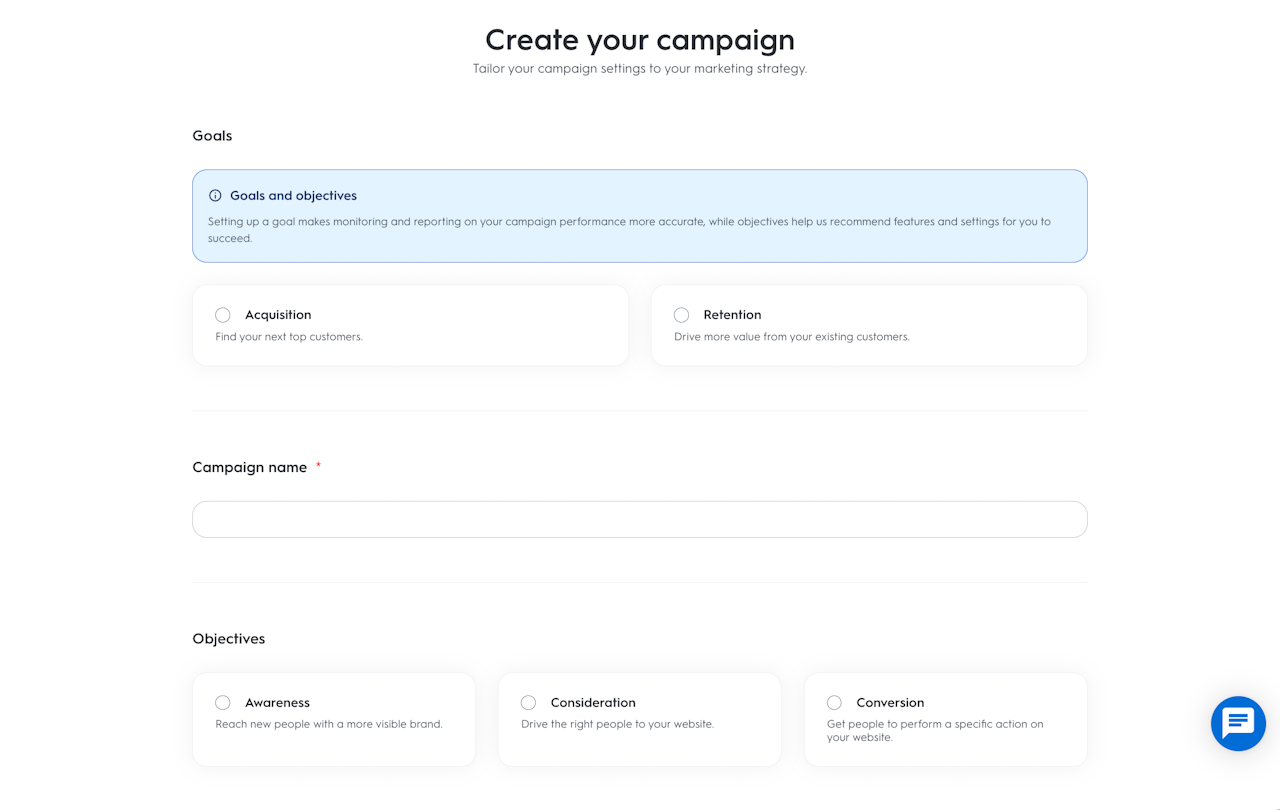
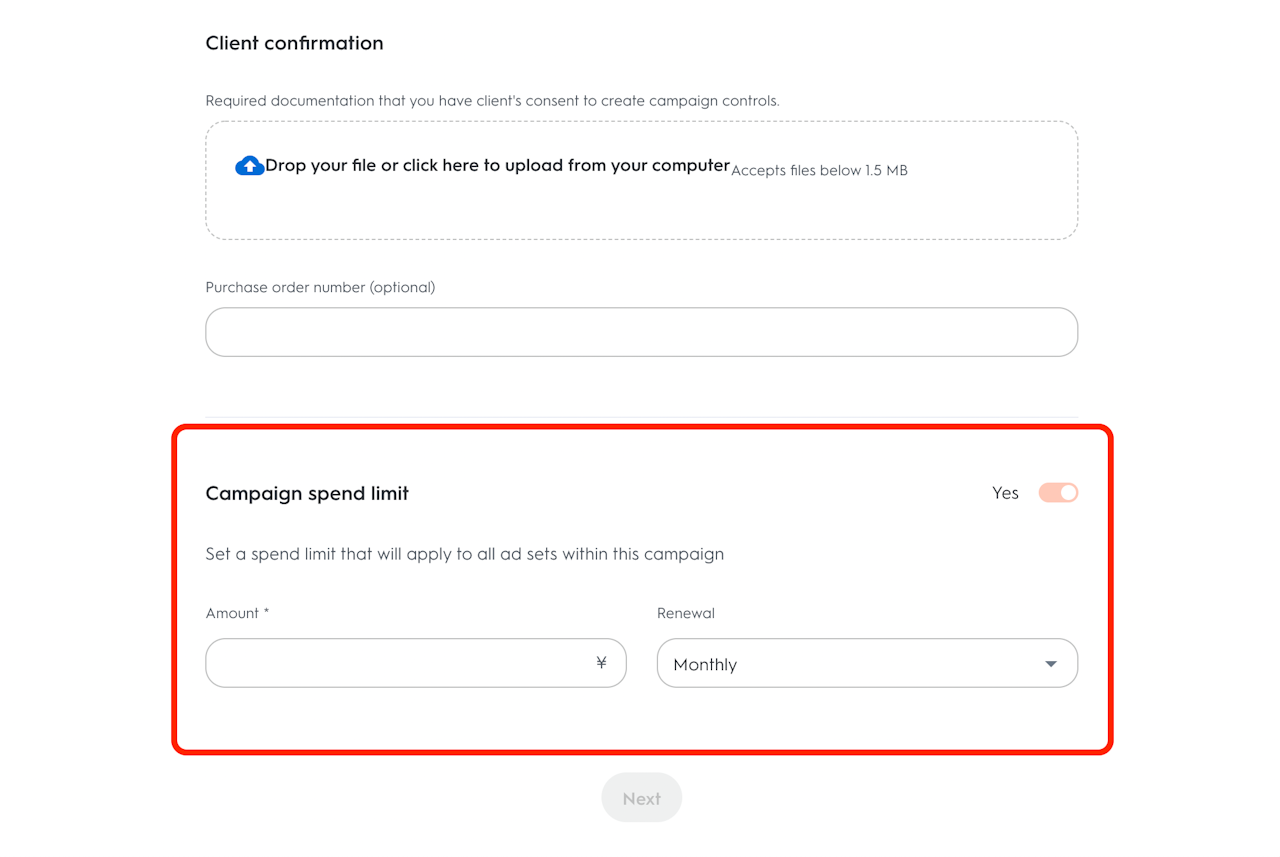
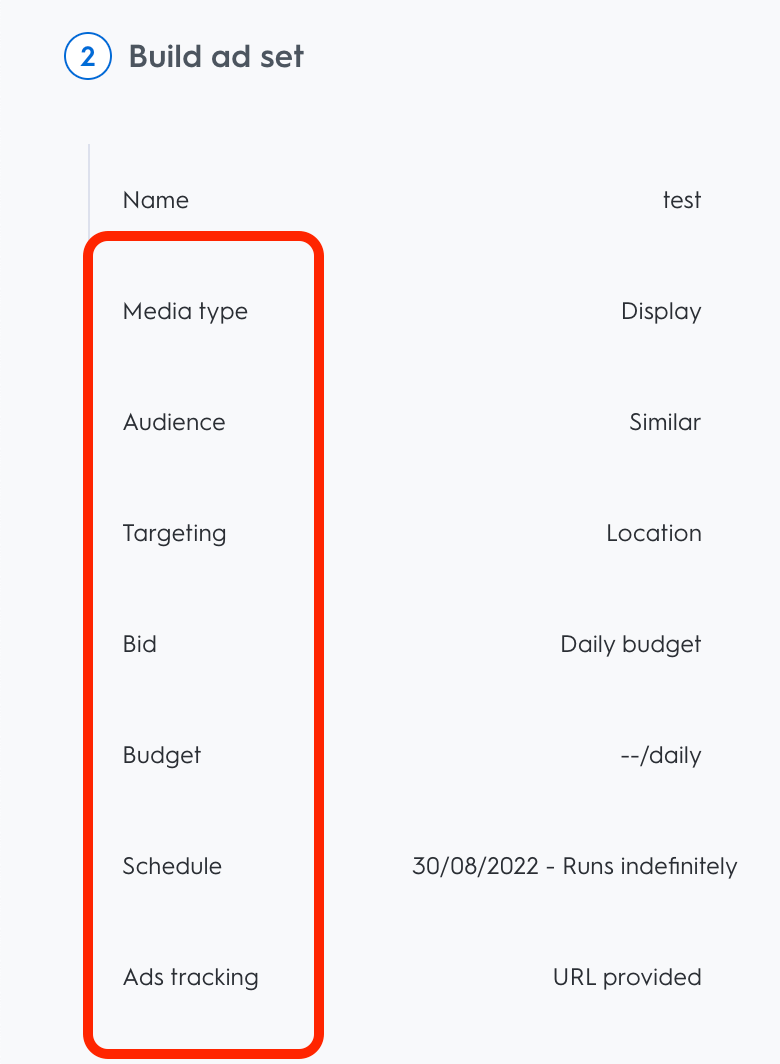
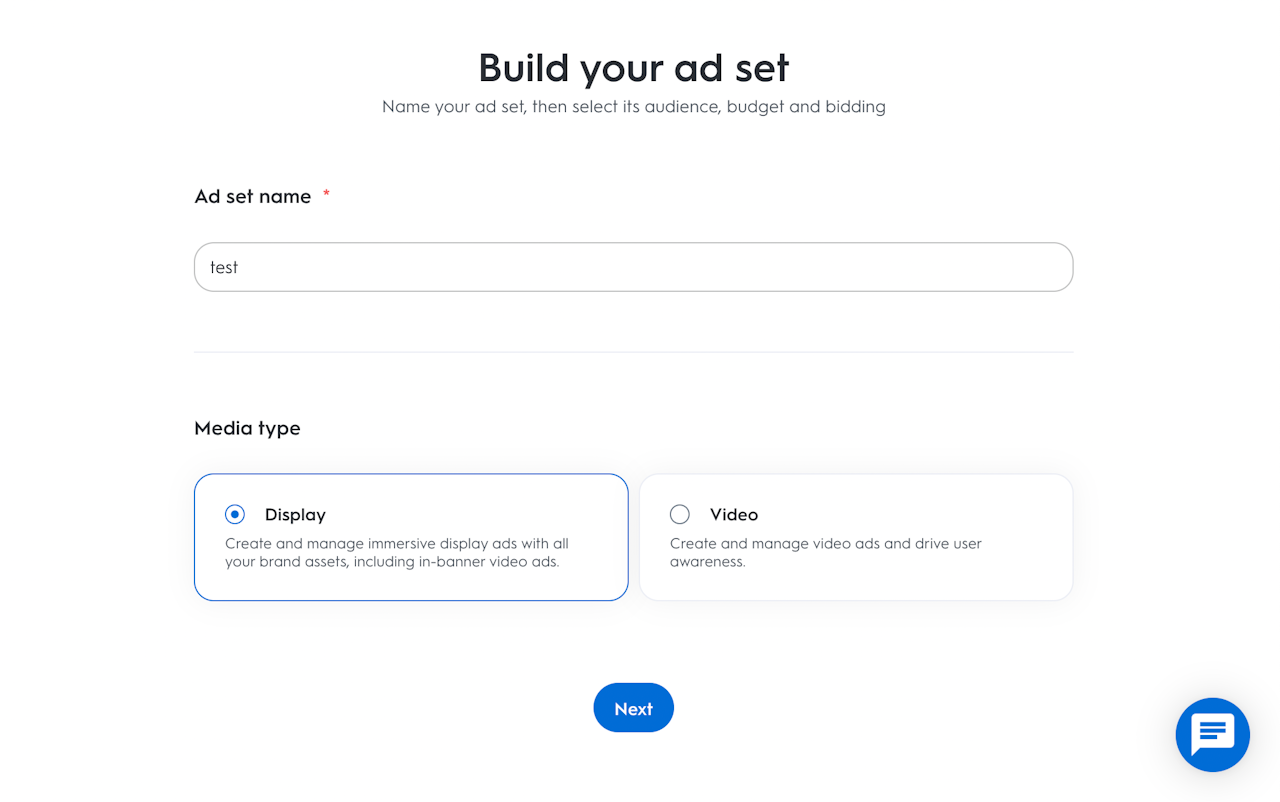
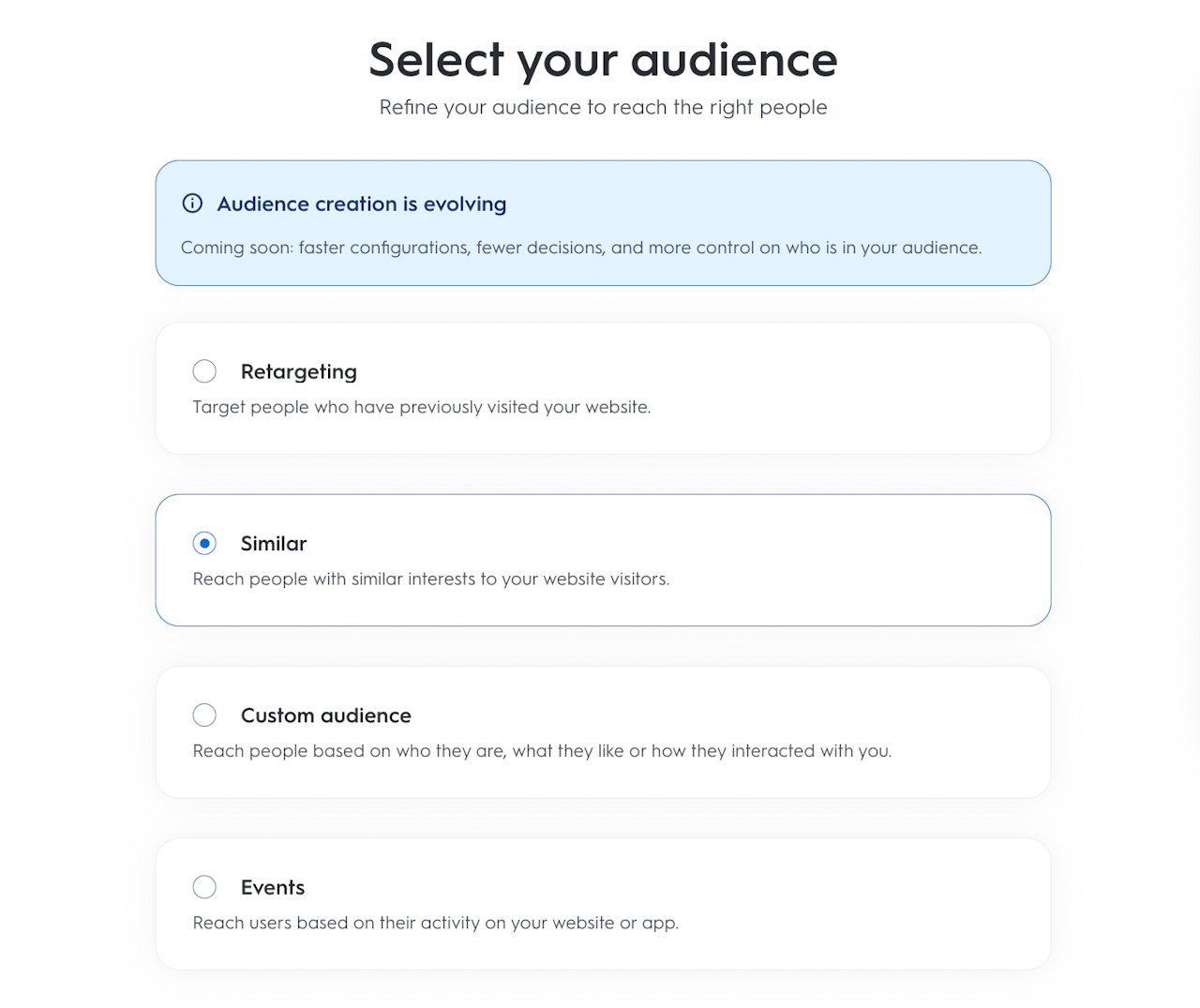
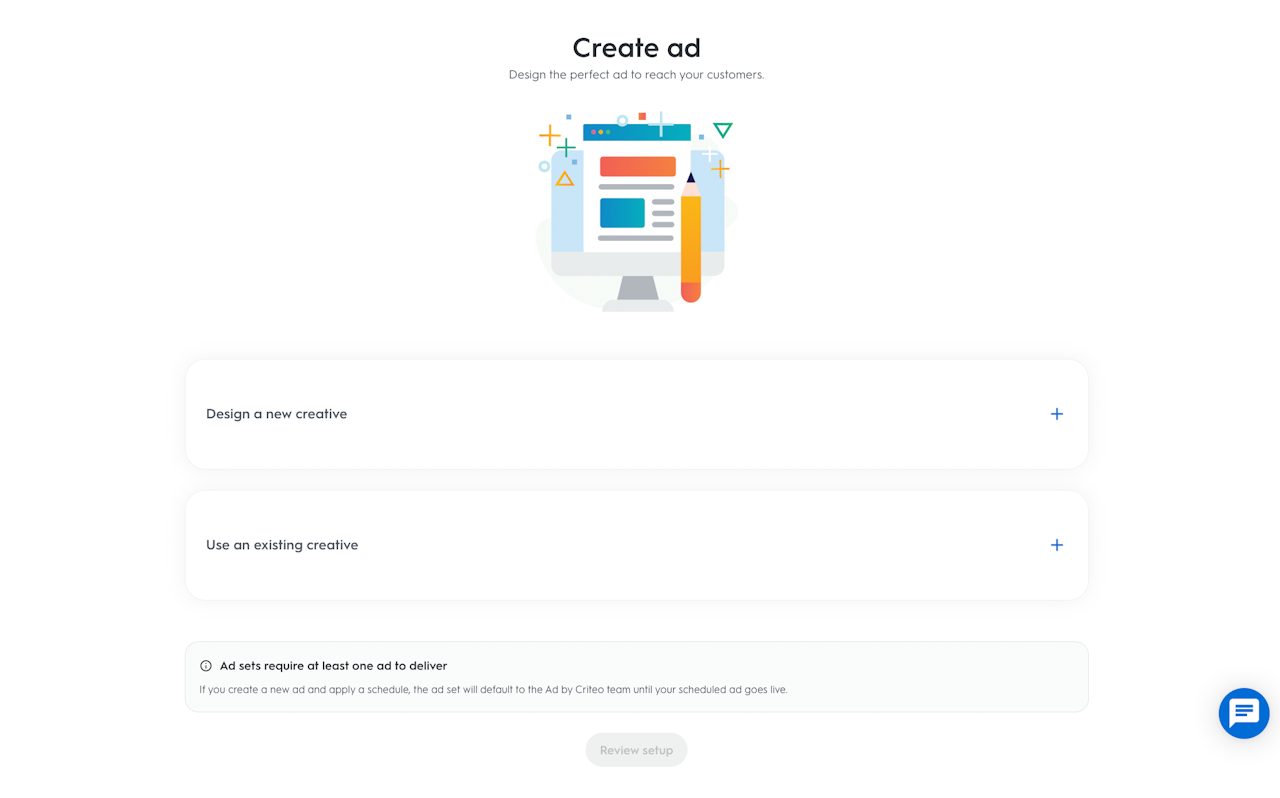
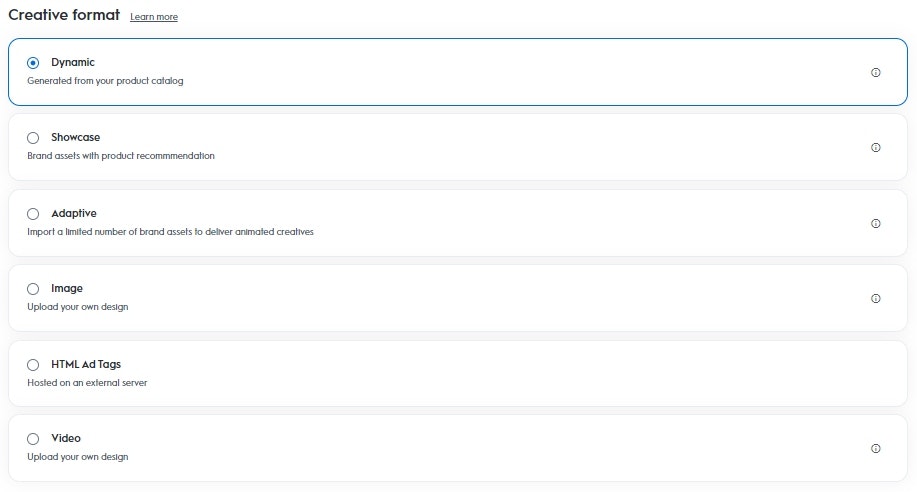

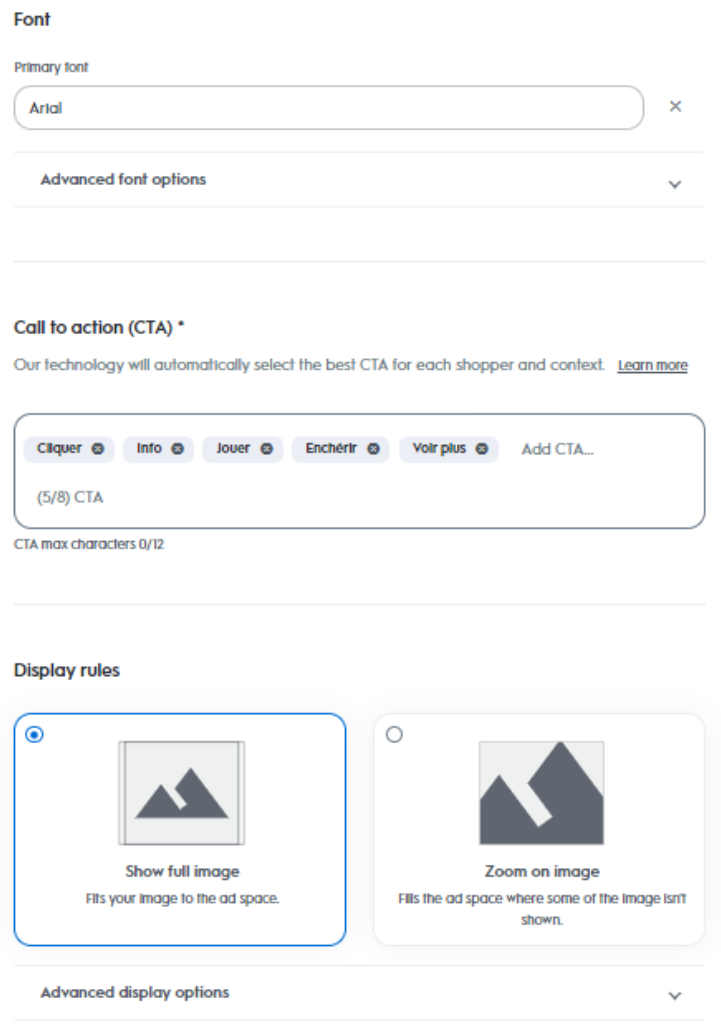
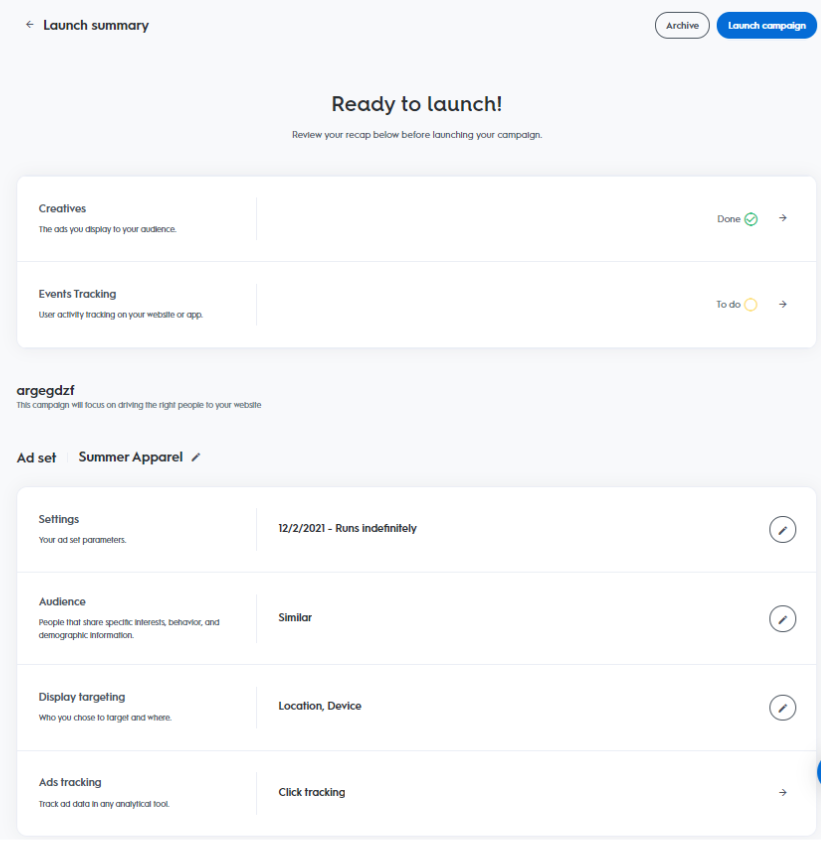
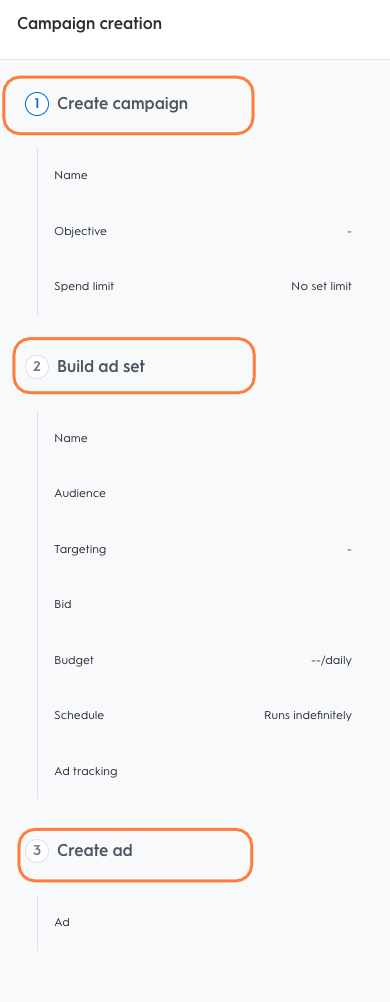
Kampagne erstellen
Eine Kampagne ist ein Rahmen, der dazu dient, eure Ads an eure Zielgruppe auszuspielen. Ads werden in Ad-Sets gruppiert, die festlegen, wie sie ausgespielt werden und an welche Zielgruppe. Es kann viele Ad-Sets pro Kampagne und viele Ads pro Ad-Set geben, aber ihr brauchen nur einen von beiden, um loszulegen.
Das Erstellen einer Kampagne in Criteo erfolgt in wenigen Schritten:
Schritt 1: Festlegen der Kampagnenziele und des Ausgabenlimits
Schritt 2: Erstellen eures ersten Ad-Sets
Schritt 3: Erstellen eurer ersten Ad
Schritt 4: Vorschau auf eure Setup
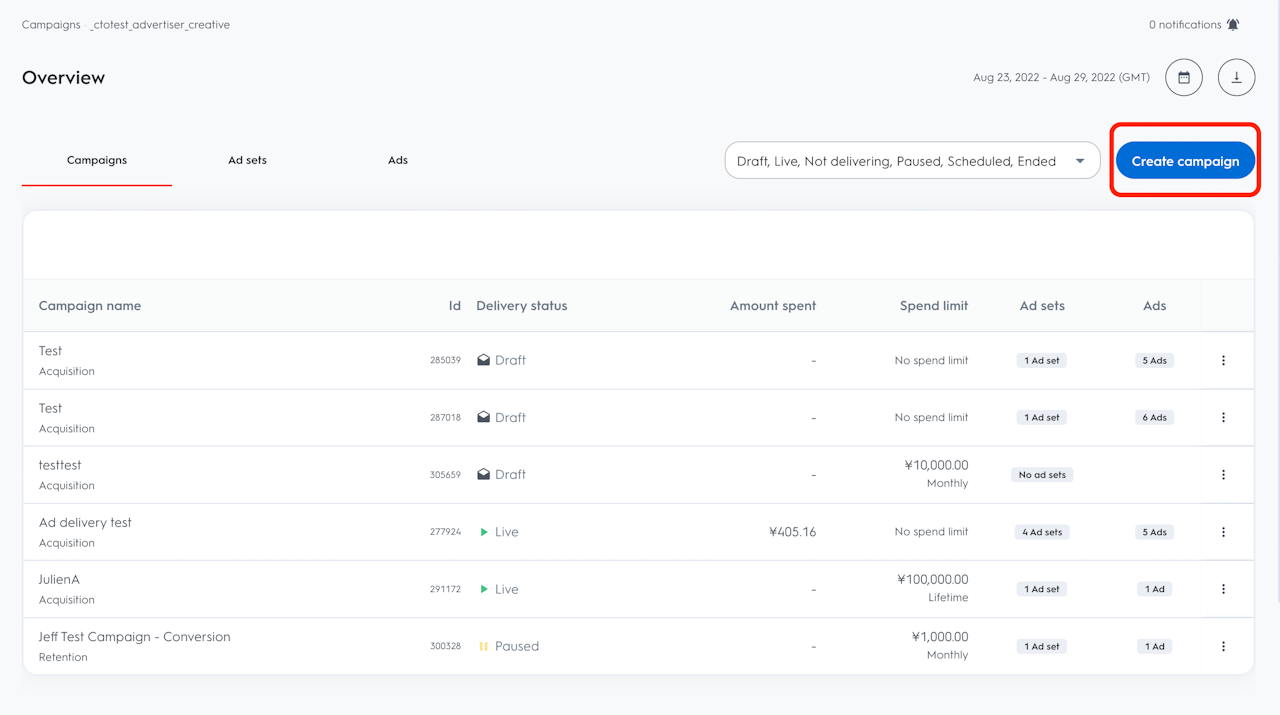
Schritt 1: Festlegen von Kampagnenzielen, Zielvorgaben und Ausgabenlimits
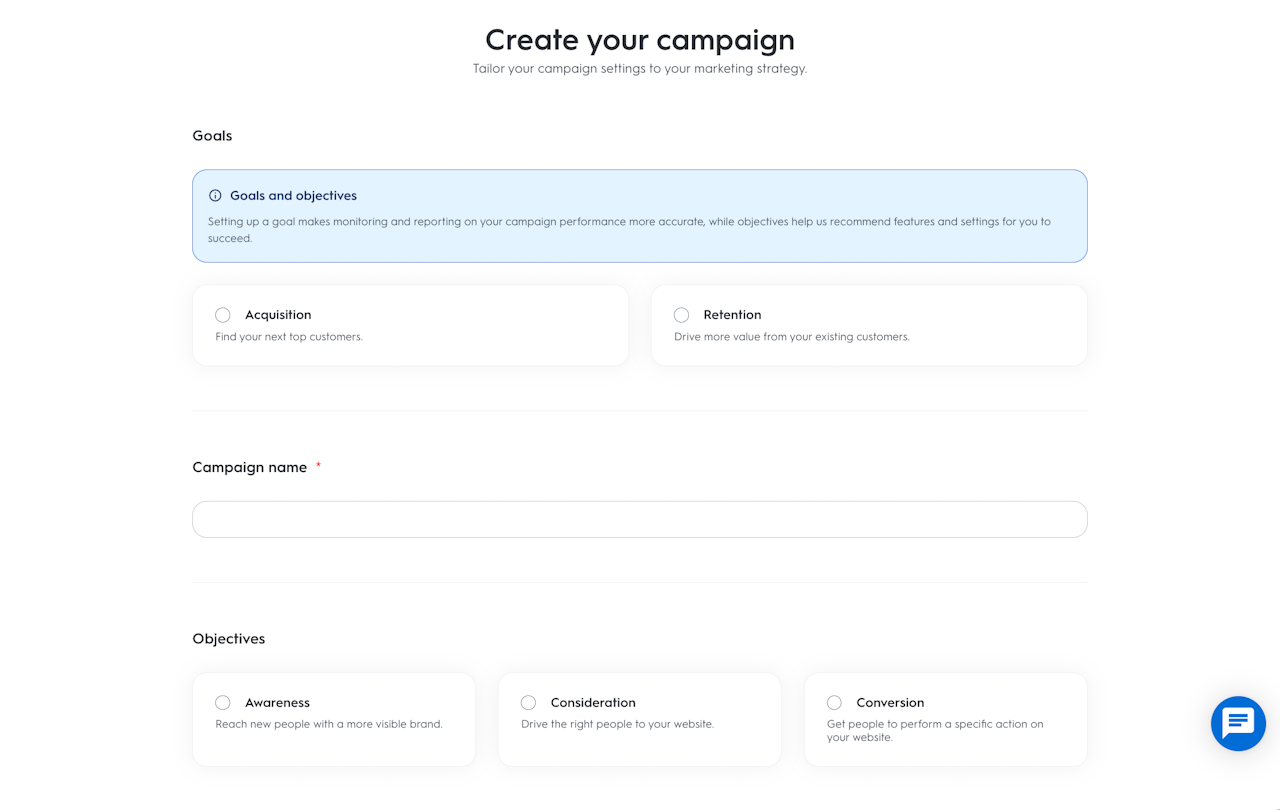
1.1 Ziele und Ziele
In diesem Schritt legen Sie die Ziele Ihrer Kampagne fest , geben Ihrer Kampagne einen Namen und legen ihre Ziele fest .
Akquisition: Wählen Sie dieses Ziel, wenn Ihre Kampagne hauptsächlich darauf abzielt, mehr Kunden zu gewinnen.
Kundenbindung: Wählen Sie dieses Ziel, um den Wert Ihrer bestehenden Kunden zu steigern.
Awareness: Wecken Sie Interesse an Ihren Produkten oder Dienstleistungen.
Überlegung: Bringen Sie die Leute dazu, Ihre Produkte oder Dienstleistungen in Betracht zu ziehen und mehr zu erfahren.
Konversion: Steigern Sie Verkäufe oder Konversionen für Ihre Produkte oder Dienstleistungen.
Ziele | Ziele | Beschreibung |
Erwerb | Bewusstsein | Wecken Sie Interesse an Ihren Produkten oder Dienstleistungen. |
Rücksichtnahme | Gewinnen Sie neue Personen, die Ihre Website oder Ihr Geschäft noch nie besucht und/oder gekauft haben, dazu, mehr über Ihre Marke und Ihr Angebot zu erfahren. | |
Wandlung | Konvertieren Sie neue Kunden und steigern Sie Verkäufe oder Konversionen für Ihre Produkte oder Dienstleistungen. | |
Zurückbehaltung | Bewusstsein | Wecken Sie Interesse für Ihre Marke, Produkte und/oder Dienstleistungen bei bestehenden Kunden oder Besuchern. |
Rücksichtnahme | Bringen Sie Kunden dazu, sich regelmäßig mit Ihrer Marke, Ihren Produkten und Ihrem Service zu beschäftigen und zu interagieren. | |
Wandlung | Bringen Sie Kunden dazu, Wiederholungskäufe zu tätigen, neue Produkte und/oder Dienstleistungen zu kaufen und ihren Lebenszeitwert zu erhöhen. |
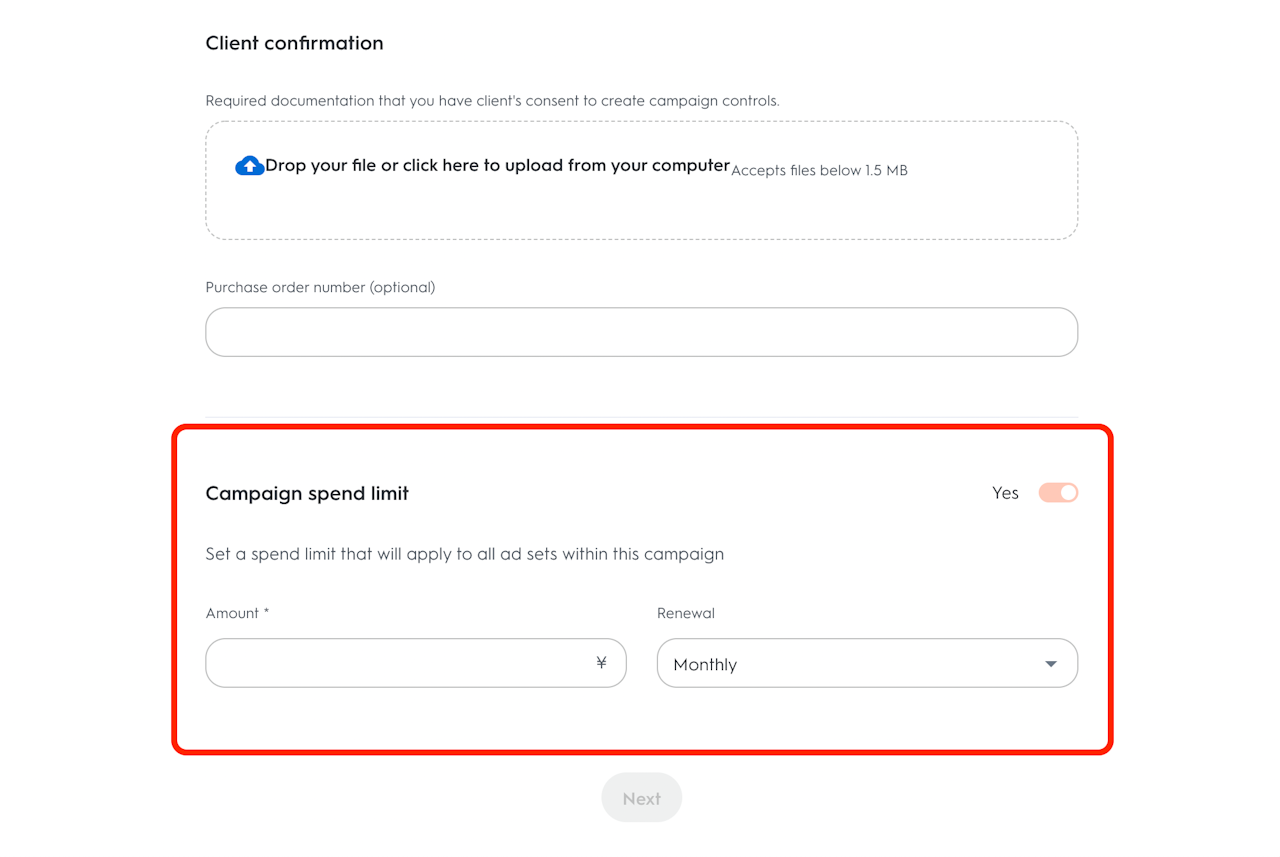
1.2 Festlegen eines Ausgabenlimits
Ausgabenlimits definieren den maximalen Geldbetrag, der für eine bestimmte Kampagne in Rechnung gestellt werden kann. In dieser Phase ist die Angabe ist optional. Wenn ihr eure Ausgaben jedoch kontrollieren möchtet, könnt ihr ein Ausgabenlimit und eine Erneuerungsfrequenz (täglich, monatlich, lebenslang) festlegen.
Tägliches Ausgabelimit wird jeden Tag erneuert
Monatliches Ausgabelimit wird am Ersten eines jeden Monats erneuert
Lebenslanges Ausgabenlimit wird nicht automatisch erneuert
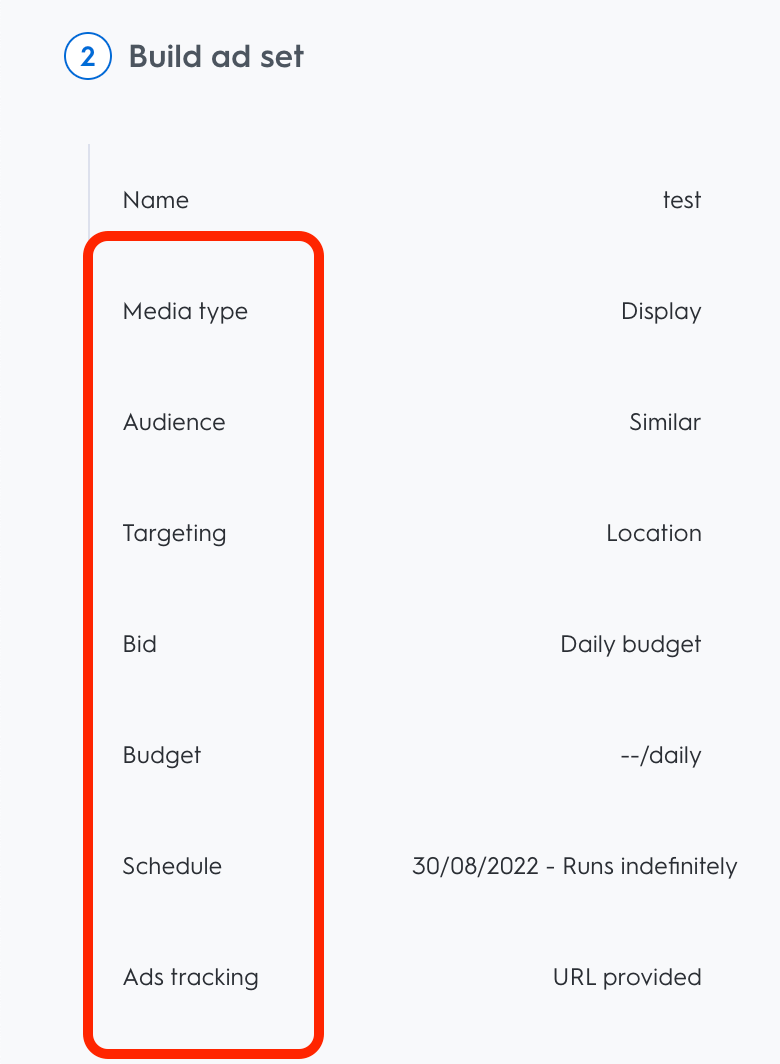
Schritt 2: Euer erstes Ad-Set erstellen
Bei Criteo dient ein Ad-Set dazu, festzulegen, wie einige eurer Ads ausgespielt werden sollen. Um ein Ad-Set zu erstellen, legt ihr Folgendes fest:
- Media Type
- Zielgruppe und Targeting: An wen wird die Werbung ausgespielt?
- Gebot und Budget: Wie wird das Gesamtbudget für dieses Ad-Set ausgegeben?
- Zeitplan: Wann beginnt die Ausspielung eures Ad-Sets bzw. wann endet sie?
- Ad-Tracking: Mit passendem Tracking könnt ihr die Performance eures Ad-Sets besser analysieren.
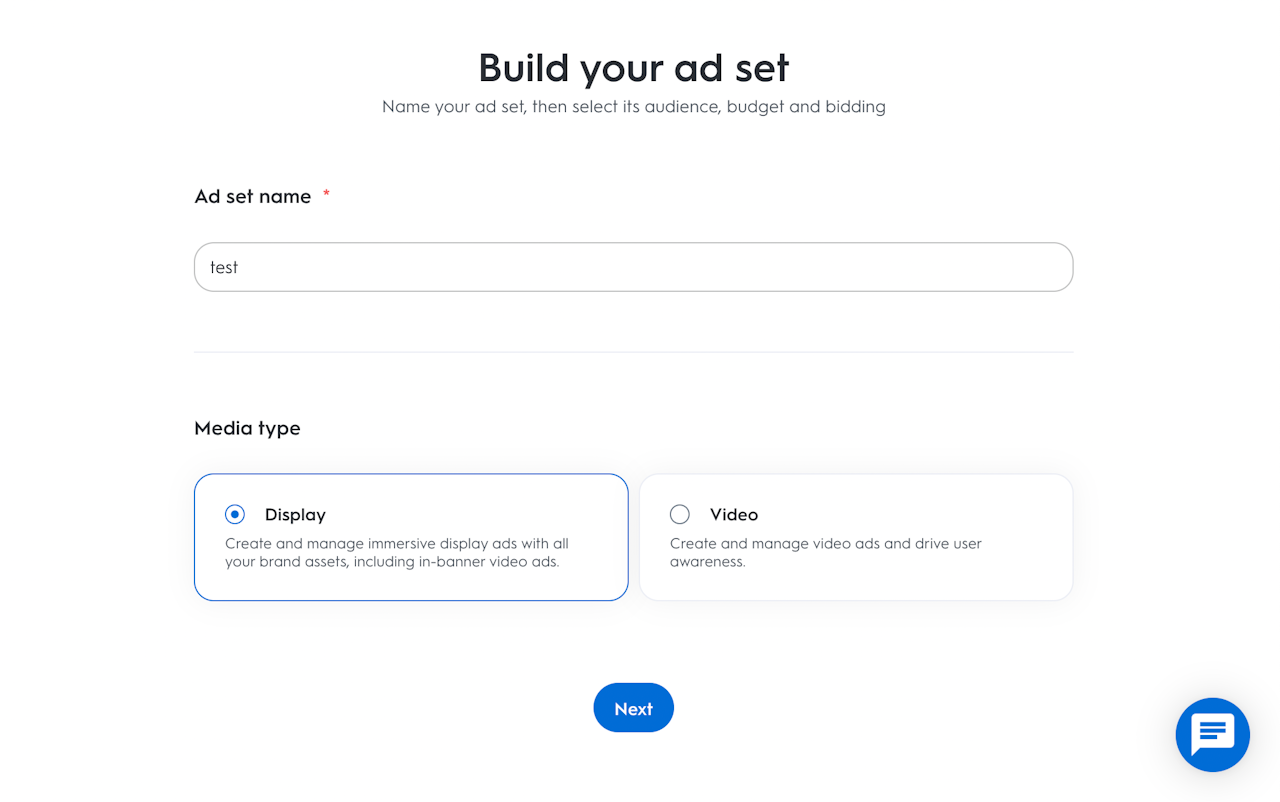
2.1 Medientyp
Geben Sie Ihrem Anzeigenset einen Namen und wählen Sie seinen Medientyp aus.
Display : Erstellen und verwalten Sie immersive Display-Anzeigen mit all
Ihre Markenwerte , einschließlich In-Banner-Videoanzeigen.
Video: Erstellen und verwalten Sie Videoanzeigen und steigern Sie die Nutzerzahlen
Bewusstsein.
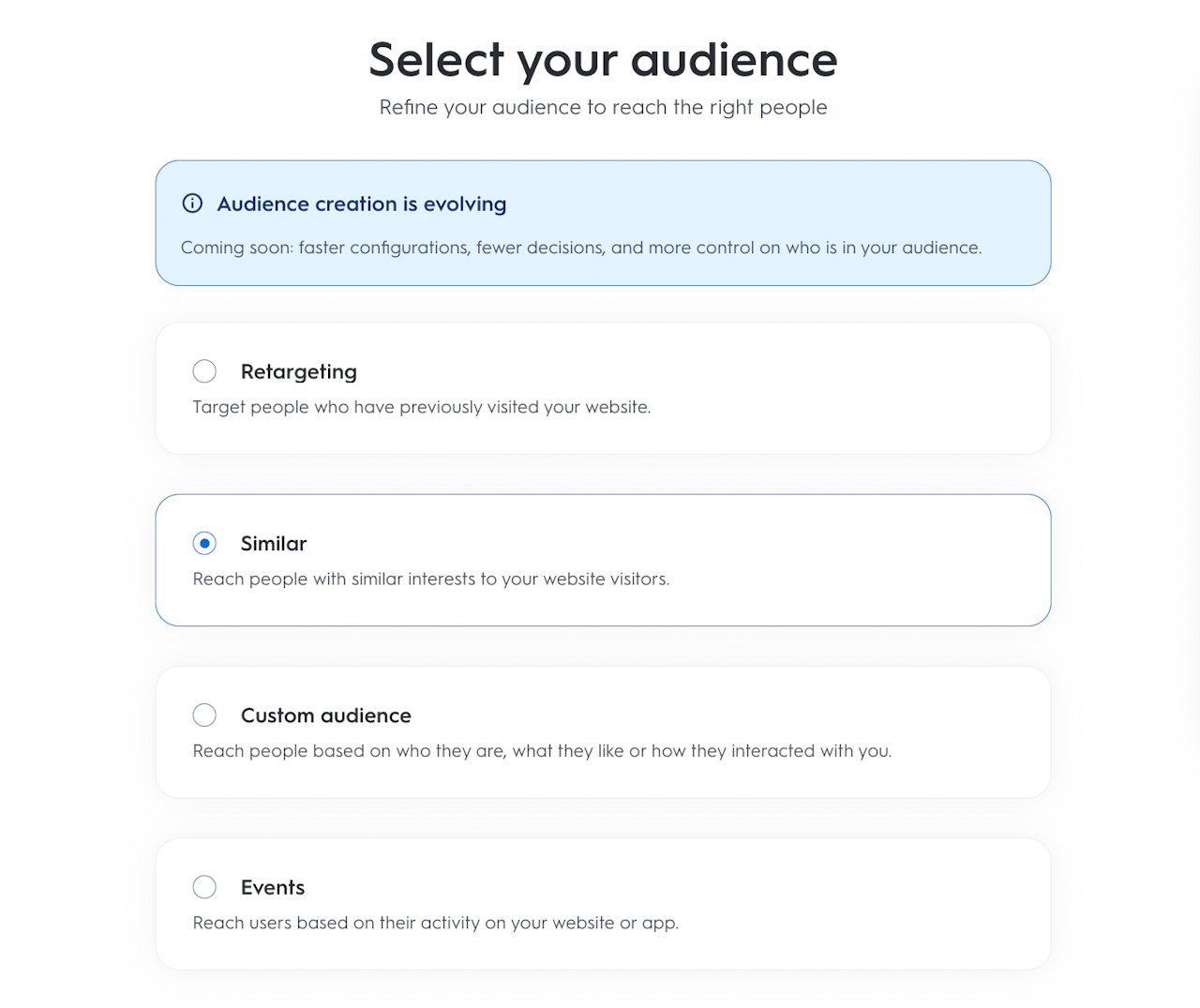
2.1 Zielgruppe
Zielgruppe helfen euch, sicherzustellen, dass eure Ads die richtigen Leute erreichen. Ihr könnt entweder eure eigenen Daten verwenden oder Criteo-Zielgruppen nutzen.
Zielgruppen auf Basis von First-Party-Daten:
Website-Besucher: Sprecht die Nutzer an, die kürzlich auf eurer Website waren
Kontaktliste: Ladet eine neue Liste von Nutzern hoch, die ihr ansprechen möchtet, oder wählt aus bestehenden Nutzerlisten, die ihr entweder hochgeladen habt oder die von einem angeschlossenen Zielgruppenpartner stammen
Criteo Audiences:
Commerce: Definiert eure Zielgruppe in der Benutzeroberfläche, um Interessen, Preisspannen, Brands und demografische Merkmale auszuwählen, die zu euren Ziel-Personas passen.
Similar: Findet Nutzer, die euren bestehenden Website-Nutzern ähnlich sind, indem ihr Criteos leistungsstarken AI Lookalike Finder nutzt.
Mit Criteo könnt ihr eure Zielgruppe auch mit Targeting-Parametern verfeinern:
Geräteabdeckung: Gebt die Gerätetypen, mobilen Betriebssysteme und Umgebungen an, auf denen eure Ads ausgespielt werden sollen.
Standort: Wählt gegebenenfalls aus Ländern, Regionen und Postleitzahlbezirken.
Kontext: Stellt sicher, dass eure Ads auf Seiten zu bestimmten Themen angezeigt werden.
2.2 Zielgruppenverfeinerung
Sie können Ihre Zielgruppe auch mit Targeting-Parametern verfeinern wie:
Geräteabdeckung : Identifizieren Sie die Gerätetypen, mobilen Betriebssysteme und Umgebungen, auf denen Ihre Anzeigen geschaltet werden.
Standort : Wählen Sie ggf. aus Ländern, Regionen und Postleitzahlen aus.
Kontext : Stellen Sie sicher, dass Ihre Anzeigen auf Seiten geschaltet werden, die sich mit bestimmten Themen befassen.
Platzierung : Richten Sie bestimmte Websites, Apps und Lieferanten aus, um Ihre Anzeigen anzuzeigen, oder schließen Sie sie aus.
2.2 Gebote und Budget
Gebotsstrategien
Criteo kauft Ads mit Predictive Bidding, einer unserer wichtigsten KI-Komponenten. Die Wahl einer Gebotsstrategie stellt sicher, dass die KI die richtigen Nutzer mit den richtigen Produkten anspricht, um eure Marketingziele zu erreichen.
Zurzeit könnt ihr in Criteo zwischen 2 Gebotsstrategien wählen:
Conversions steigern: Diese Strategie steigert eure Conversion-Rate, indem sie Menschen anspricht, die am ehesten bei euch kaufen.
Umsatz steigern: Hier sprechen wir vorrangig Menschen an, die wahrscheinlich mehr von euch kaufen, und das zu einem höheren durchschnittlichen Bestellwert.
Kosten-Kontrollfaktor
Der Kosten-Kontrollfaktor steuert, wie schnell euer Budget ausgegeben wird. Das kann sein:
Tagesbudget, bei dem ihr einen Höchstbetrag pro Tag festlegen und unsere KI die Ergebnisse je nach der von euch gewählten Gebotsstrategie maximiert.
Zielviorgabe, bei dem ihr ein Performance-Ziel (in Form von Verkaufskosten oder Kosten pro Bestellung) festlegt und unsere KI die Ergebnisse anhand der Ad-Set-Performance im Laufe der Zeit maximiert.
Manuell, bei dem ihr einen CPC- (Cost per Click) oder CPM- (Cost per Mille) Gebotswert manuell festlegt und diesen im Verlauf eurer Kampagne aktiv überwacht und anpasst.
Frequency Capping
Legt fest, wie oft ein Nutzer die Ads aus diesem Ad-Set zu sehen bekommen soll. Wir empfehlen die Einstellung „Performance“, damit unsere KI die Frequenz der Impressionen so steuern kann, dass die besten Ergebnisse erzielt werden.
Budgetstrategien
Legt fest, wie viel eures Gesamtbudgetsihr für euer Ad-Set bereitstellen möchtet und wie häufig ihr diesen Betrag erneuern wollt. Sobald dieser Wert erreicht ist, pausieren die Ad-Sets und es werden keine Ads ausgespielt.
Es gibt 3 mögliche Verlängerungszeiträume für Ad-Set-Budgets:
Tagesbudget: wird jeden Tag um Mitternacht erneuert.
Monatsbudget: Bei einem Monatsbudget wird euer Budget jeweils am ersten Tag des Monats erneuert.
Lebenslanges Budget wird nicht automatisch verlängert und gilt für die Dauer des Zeitplans des Ad-Sets.
2.3 Zeitplan
Legt fest, wie lange euer Ad-Set laufen soll, entweder mit Start- und Enddatum oder indem ihr die Zeitplanfunktion ausschaltet. Im letzteren Fall wird euer Ad-Set so schnell wie möglich gestartet und läuft so lange, bis die Budgets aufgebraucht sind oder es manuell angehalten wird.
2.4 Ad-Tracking
Um die Performance eures Ad-Sets zu überwachen, solltet ihr Klick- und Impression-Tracker einrichten. Über Ad Tracking könnt ihr feststellen, woher euer Ad Traffic stammt sowie welche Ads eure Zielvorgaben erfüllen. Zudem könnt ihr eure Kampagnen optimieren und vieles mehr.
Abhängig von eurer Analytics-Lösung und euren Erwartungen könnt ihr das Tracking je nach Wunsch auf Ad-Set- oder Ad-Ebene hinzufügen.
Für das Ad-Tracking gibt es mehrere Optionen:
Klick-URL-Parameter, auch bekannt als UTM (Urchin-Tracking-Modul)
Klick-Redirect-URL
Präfix- oder Suffix-Tracking (in den erweiterten Einstellungen)
Externe Pixel für Impressions-Tracking
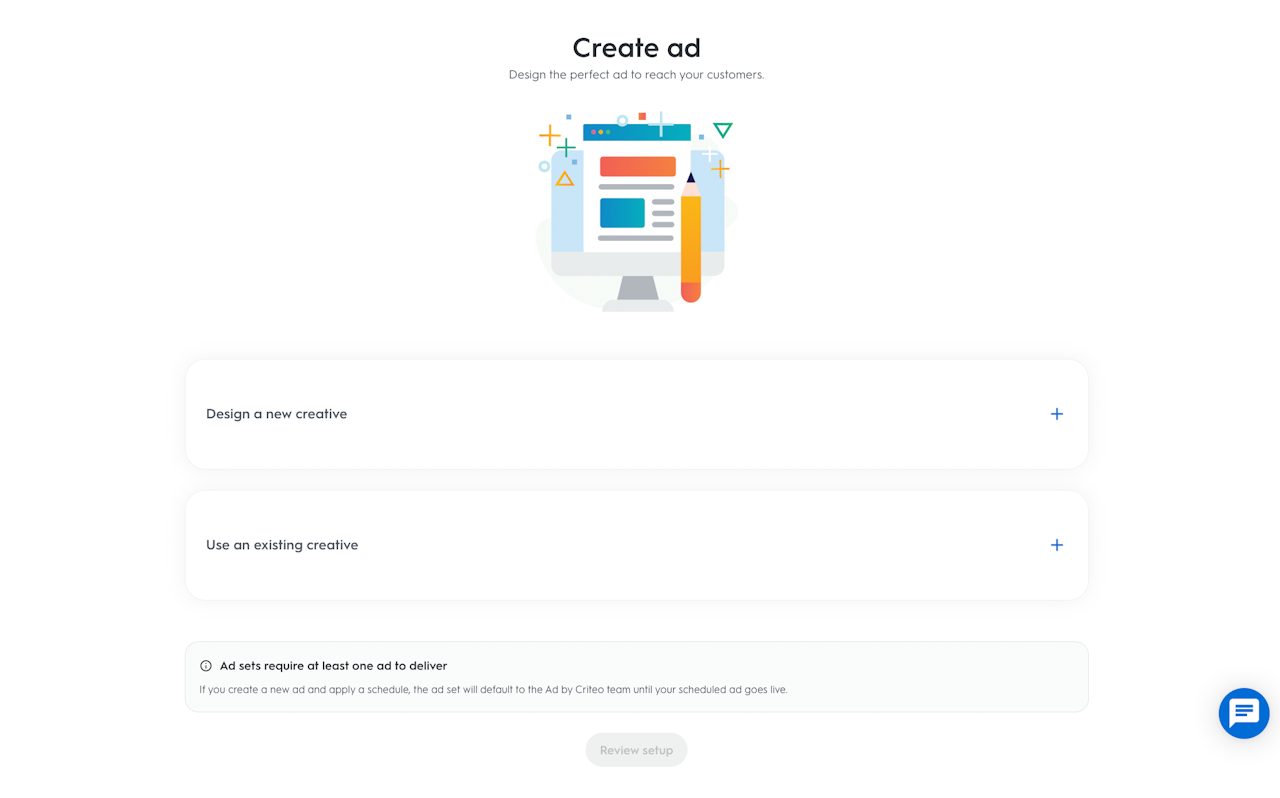
3. Erstellen Sie Ihre erste Anzeige
Jetzt müssen Sie nur noch Ihre erste Anzeige für den Start Ihrer Kampagne erstellen.
Sie können entweder eines von Grund auf neu erstellen, ein vorhandenes wiederverwenden oder ein Creative in Criteo hochladen.
Um eine Anzeige zu erstellen, müssen Sie:
Wählen Sie Typ und Format aus
Geben Sie Designinformationen, Markenwerte, CTAs und Anzeigeregeln ein
Terminplanung einrichten
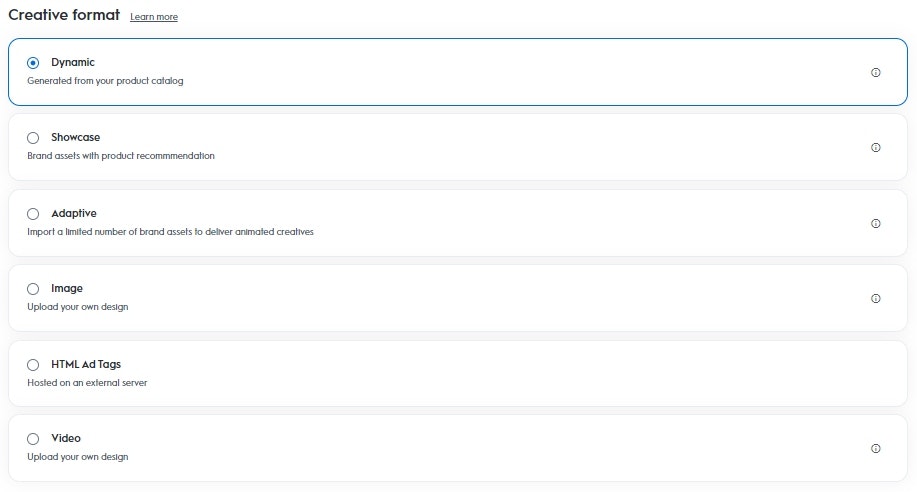
3.1 Anzeigenformate
Jedes Anzeigenformat hat seine Besonderheiten. Wenn Sie dynamische Anzeigen verwenden möchten, muss Ihr Produktkatalog vor diesem Schritt vollständig eingerichtet sein.
In Criteo gibt es verschiedene Anzeigenformate:
Dynamisch
Verwendet Ihren Produktkatalog, um personalisierte Inhalte und Botschaften für jeden Benutzer zu erstellen, was in der Regel zu einer 80 % höheren Klickrate und einer 150 % höheren Conversion-Rate im Vergleich zu Kampagnen ohne Personalisierung führt.
Vitrine
Kombiniert ein Bild mit dem, was in Ihrem Produktkatalog auf Lager ist, um personalisierte Empfehlungen für jeden Käufer zu erstellen.
Adaptiv
Kombiniert nur wenige Markenwerte mit Animationen, um attraktiv aussehende Anzeigen bereitzustellen und 18 % mehr Domains zu erreichen, eine um 14 % höhere Klickrate und eine um 30 % höhere Rentabilität der Werbeausgaben im Vergleich zu Live-Kampagnen mit Image-Anzeigen zu erzielen.

Bild
Entscheiden Sie, wie Sie eine Markengeschichte mit vorgefertigten Bildern erzählen, was zu einer Steigerung des Conversion-Volumens um 14 % und einer 30 % höheren Rendite der Werbeausgaben führen kann.
Video
Video : Hebt Kampagnenbotschaften oder Flaggschiffprodukte hervor.
Abhängig von Ihrem Anzeigenformat stehen Ihnen möglicherweise unterschiedliche Layoutoptionen zur Verfügung. Möglicherweise müssen Sie auswählen, ob Sie Display- und/oder native Anzeigen sowie einige Platzierungsoptionen erstellen möchten.
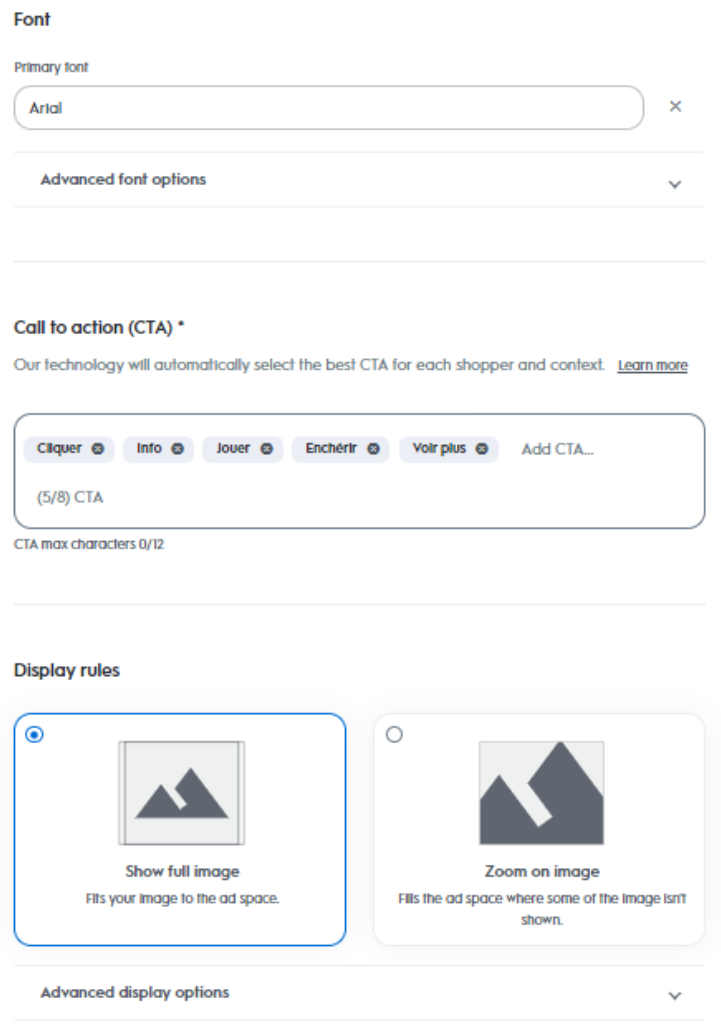
3.2 Design, CTA und Ausspielungsregeln
Mit den Ausspielungsregeln könnt ihr festlegen, welche Katalogfelder in euren Ads erscheinen und wie. Wir empfehlen einige optimierte Einstellungen, um eure Ad-Vielfalt und -reichweite zu erhöhen. Ihr könnt aber auch alles manuell einrichten.
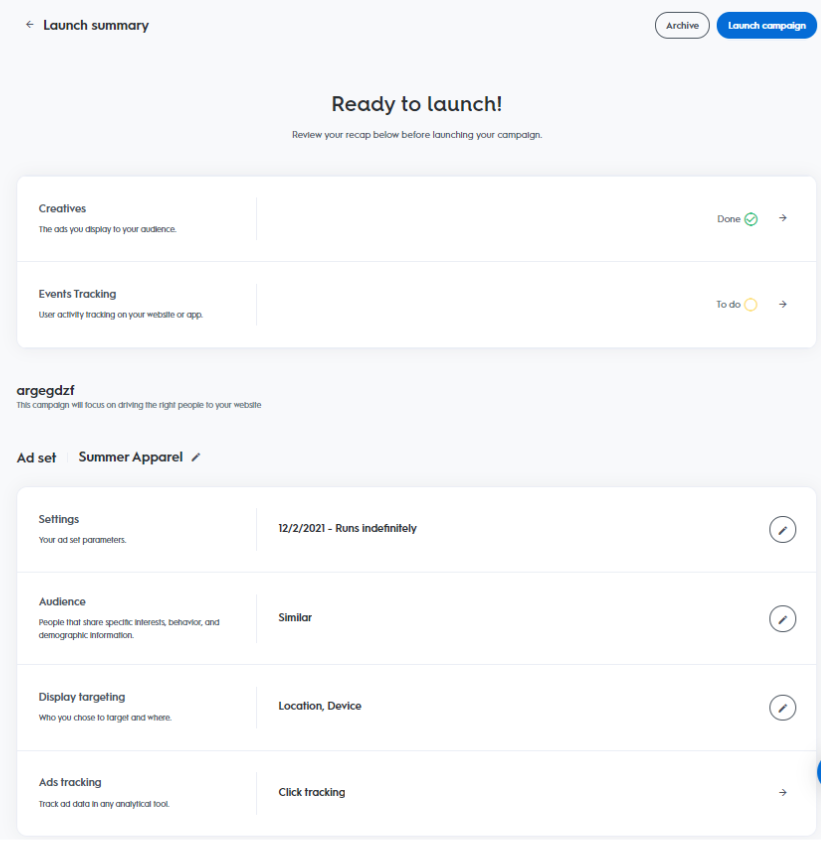
Schritt 4: Überprüfen eures Setups
Herzliche Glückwünsche!
Sie sind am Ende des Starter Guide angelangt!
War die Anleitung hilfreich?
